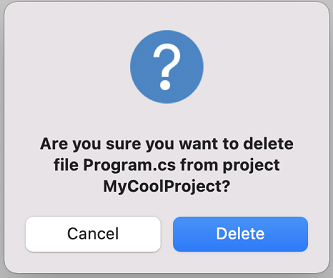Agregar y quitar elementos de proyecto en Visual Studio para Mac
Importante
Visual Studio para Mac está programado para su retirada el 31 de agosto de 31, 2024 de acuerdo con ladirectiva de ciclo de vida moderno de Microsoft. Aunque puede seguir trabajando con Visual Studio para Mac, hay otras opciones para desarrolladores en Mac, como la versión preliminar de la nueva extensión del Kit de desarrollo de C# para VS Code.
Obtenga más información sobre las escalas de tiempo de soporte técnico y las alternativas.
Puede agregar nuevos elementos de proyecto a este si hace clic con el botón derecho en el nodo Proyecto de la ventana de la solución y va a Agregar > Nuevo archivo:
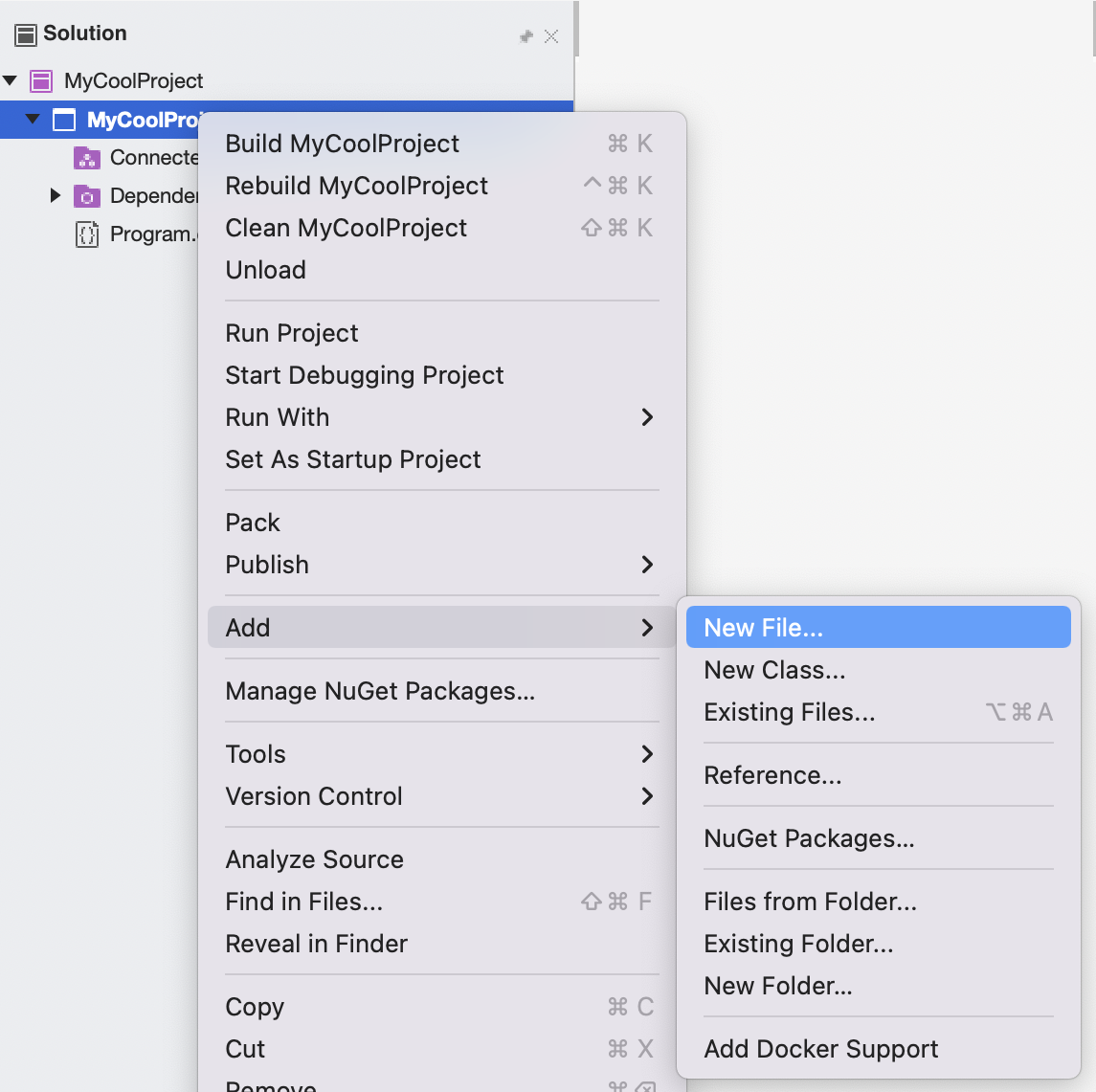
El cuadro de diálogo Nuevo archivo proporciona plantillas de archivo según el tipo de aplicación que se vaya a crear además de las predeterminadas, como Clases vacías o Enumeraciones vacías. Por ejemplo, si está escribiendo una aplicación de iOS, puede seleccionar Guion gráfico para crear un nuevo archivo vacío de guion gráfico:
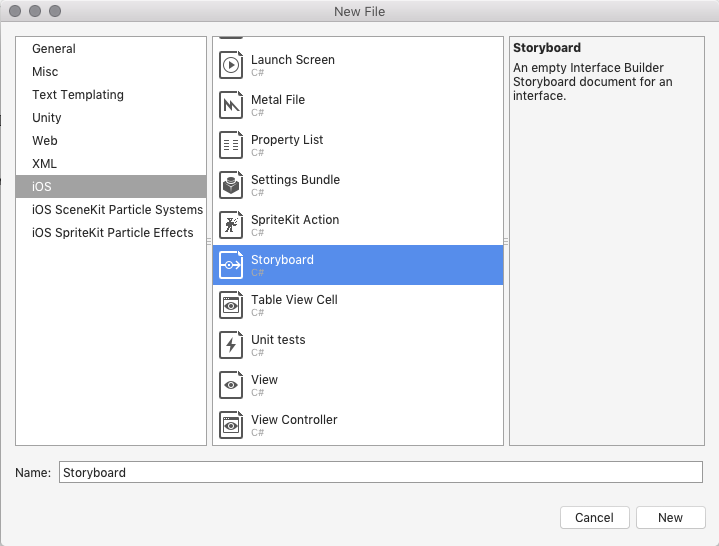
Adición de archivos existentes
Para agregar archivos existentes al proyecto, haga clic con el botón derecho en el nodo de proyecto y seleccione Agregar > Agregar archivos.... Como alternativa, para agregar una carpeta completa, seleccione Agregar > Agregar carpeta existente.... Se muestra el explorador de archivos, que le permite buscar el elemento necesario en el sistema para agregarlo.
Eliminación de elementos
Para quitar un elemento del proyecto actual, haga clic con el botón derecho en el elemento y seleccione Quitar.
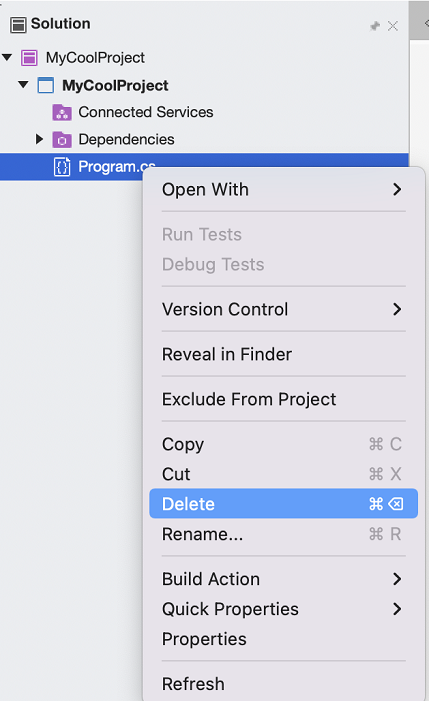
Aparece el cuadro de diálogo de confirmación de eliminación de elementos. Seleccione la opción Eliminar para quitar el elemento del proyecto y del disco: